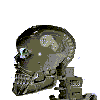ИНСТРУМЕНТЫ И РЕДАКТОРЫ К МОДАМ
Предлагаю новую тему по проблеммам модов, инструментариев к ним и установки и того и другого.
Начнем с того, как установить мод и тем более много модов. Обычно для установки модов используют прописание последних в user.empire_script.txt, но я использую и всем остальным советую во избежании всяких проблем использовать великолепную программу под названием Модменеджер Matt Chambers специально разработанный для версии 1.5 ETW.
Здесь дана инструкция по установке модов в user.empire_script.txt, а дальше я дам ссылку на скачивание модменеджера.
КАК УСТАНОВИТЬ МОД В РУЧНУЮ.
Инструкция для прописывания в user.empire_script.txt.
1 — Распакуйте архив
2 — Поместите ***.pack в C:Program FilesSteamSteamAppscommonempire total wardata
3 — Пропишите мод в user.empire_script.txt
Windows XP — C:Documents and Settings(Your User Name Here)Application DataThe Creative AssemblyEmpirescripts
Windows 7Vista — C:Users(Your User Name Here)AppDataRoamingThe Creative AssemblyEmpirescripts
1 — Выглядеть все должно следующим образом
mod ***.pack; *** — название данного файла
2 — Пример
mod ornamentum.pack; или как выглядит подборка моих модов(не вся).
mod «darthmod.pack»;
mod «aum_mod_dm.pack»;
mod «Newuniform1.3.pack»;
ВНИМАНИЕ!!! Обратите внимание, на то, что каждый установленный мод должен сочетаться с глобальным модом, который у вас стоит и быть оптимизированным под него. К глобальным модам относятся, такие, как Дартмод, Сплендорум, Терраинкогнита, Ребаланс и другие.
Если вы не видите файла user.empire_script.txt в папке scripts, тогда нужно настроить свойсва папки или создать в scripts этот файл.
Что бы изменить настройки отображения невидимых папок, нужно зайти в –
Windows XPVista — ПускПанель управленияСервисСвойства папкиВидСкрытые файлы и папкиПоказывать скрытые файлы и папки
Windows 7 — ПускПанель управленияОформление и персонализацияПараметры папокВидСкрытые файлы и папкиПоказывать скрытые файлы и папки
Что бы создать файл user.empire_script.txt ввиду его отсутствия в папке scripts, нужно —
1 — Открыть блокнот
2 — Выберать Файл/Сохранить как
3 — Напишите user.empire_script.txt в строку имя файла
4 — Снизу в разделе кодировка выберите тип Юникод
5 — Создайте и сохраните файл
КАК УСТАНОВИТЬ МОД С ПОМОЩЬЮ MOD MANADGER Он на семёрке вроде не работает. по крайней мере у меня
1 — Скачайте самый свежий Mod Manager
http://files.filefront.com/13901977
2 — Распакуйте архив в в C:Program FilesSteamSteamAppscommonempire total war
3 — Запустите Mod Manager
4 — В окне открываем C:Program FilesSteamSteamAppscommonempire total wardata (конкретно показаны все моды из data)
5 — В появившемся списке модов ставим галочки напротив всех.
6 — Жмем Launch
Примечание: Если вам не удаётся поставить галочки рядом с названием модов, то уберите обе галочки в правом меню из параметров Show all pack types и Show vanilla conflicts.
ВНИМАНИЕ, ВАЖНО!!! При распаковке Модменеджера из архива нужно устанавливать его в папку с игрой (там, где файл EXE) в ГОЛОМ виде, а не в дополнительную папку!
Теперь я выкладываю ссылки на популярные редакторы модов и самой игры ETW, а конкретно ее файла patch3pack(первых две ссылки на Pack File Manager 1.13 и DBEditor 1.8) и starpros.esf (ссылка на редактор самая последняя на EsfEditor 1.4.5. ) . Обычно, если у кого то получаются проблемы с одним из редакторов, второй работает исправно, они выполняют в общем одни и те же функции, но с уклоном в ту или иную сторону.
Итак, для редактирования и изменения настроек и параметров в patch2.pack и patch3. pack я рекомендую к использованию Pack File Manager 1.13 BETA. Лично у меня он не совсем нормально работает и я редактировал настройки только в двух приведенных мной паках, а попытки редактировать настройки Дартмода – не увенчались успехом(но похоже эта проблема только у меня и происхождение ее остается для меня загадкой), поэтому я больше люблю использовать DBEditor 1.8 ссылку на который я выложу ниже.
Самый свежий PFM 1.5.3.1 от мододела husserlTW
http://www.filesonic.com/file/31722163/PFM.zip
Ссылка на PFM 1.4 САМЫЙ СВЕЖИЙ PFM и ещё на набор инструментов с фиксом к патчу 1.5
http://www.twcenter.net/forums/showthread.php?t=346400&highlight=Pack+File+Manager+1.14
ИЛИ
НАБОР ИНСТРУМЕНТОВ, которым любезно поделился Сичевик NNN900, за что ему огромное спасибо!
http://narod.ru/disk/16696385000/струмент.7z.html
Ссылка на Pack File Manager 1.13 BETA.
http://www.twcenter.net/forums/attachment.php?attachmentid=56170&d=1253822294
Зеркало
http://sharingmatrix.com/file/11130243/pfm_1_13_beta.7z
В случае, если у вас вообще ничего не открывается в нем , используйте файл Common.dll из папки DBeditora.
Ссылка на DBEditor 1.8
http://sourceforge.net/projects/etw-mod-tools/files/DBEditor/DBEditor_1-8.zip/download
Оба редактора кидать в папку data.
ВАЖНО!!! На всякий случай ссылка на Microsoft .NET Framework 3.5, без него что-то из этих редакторов не работает!
http://www.microsoft.com/downloads/details.aspx?displaylang=ru&FamilyID=333325fd-ae52-4e35-b531-508d977d32a6
Прямая ссылка на Microsoft .NET Framework 3.5 на полный пакет, а не загрузщик!!!(Для тех, кто растерялся, что качать)
http://download.microsoft.com/download/6/0/f/60fc5854-3cb8-4892-b6db-bd4f42510f28/dotnetfx35.exe
Cсылка на тему обсуждения и тех поддержки на форуме *** СИЧЬ TOTAL WARS ***
http://www.playground.ru/redirect/empiretw.ru/board/index.php?showtopic=13197
Для настроек пораметров солдат(кол-во солдат в отряде, точьность, сила атаки и т.д. нужно в DBEditore указать путь в папку data, открыть мод( или в версии без модов patch3pack) и в параметре unit stats land редактировать все сухопутные войска, а в unit stats naval -все морские.После редактирования просто нажать в верхнем левом углу на панели DBEditora на «File», а затем в открывшемся списке выбрать «save » и подождать чуть чуть.
Для того же в PFM нужно нажать на PFM ЕХЕ и указать путь к игре и папке data, после этого нажать на «Fail «, потом в окрывшемся списке на «Оpen » и указать путь, начиная с Диска С к списку модов из которого выберете нужный вам для редактирования мод или patch3 pack. Потом, что бы открыть параметр для редактирования сухопутных войск в UNIT STATS LAND нужно-нажать на плюсик возле открытого в PFM мода(с лева в углу), потом на плюсик возле двух букв «db», потом нажать на «unit_stats_land_tables» и в открывшемся справа меню с параметрами редактировать их. После этого жмем на панели PFM, в верхнем левом углу на «File» и на «save» Если всплывет вопрос в окошке -типо вы сделали изменения и нужно ли их внести или сохранить, то отвечайте ДА! Но вообще люди гораздо чаще пользуются PFM чем его аналогом!
ОБЯЗАТЕЛЬНО ПЕРЕД РЕДАКТИРОВАНИЕМ ЧЕГО ЛИБО-СКОПИРУЙТЕ ЭТО В БЕЗОПАСНОЕ МЕСТО, А ЕЩЕ ЛУЧШЕ -СДЕЛАЙТЕ ПОЛНЫЙ БЭКАП ФАЙЛОВ PATCH2PACK, PATCH3PACK, PATCH 4 PACK, PATCHRU PACK, ПАПОК MAIN, MAIN2, NATIVES!
Для желающих открывать нации и страны или уже делающих это! Для всех, кто хочет отредактировать свой starpros.esf популярная версия EsfEditor 1.4.5.
Ссылка на скачивание EsfEditor 1.4.5.
http://www.filesonic.com/file/1604009024/EsfEditor.zip
Зеркало
ПРИНЦИП РЕДАКТИРОВАНИЯ
Выбираем колонку и напротив нужного нам юнита в нужной колонке выставляем нужный нам параметр. Например Егерский полк №17 лимитирован одним отрядом, а мы открываем PFM-om 1) patch2.pack, 2) db, 3)units_tables в колонке 4) Unit Limit ставим вместо 1, например 10, затем жмем в левом верхнем углу PFM-a на «Fail», затем выбираем и нажимаем на «Save as» и сохраняем наш отредактированный patch2.pack обязательно под изменённым именем (Это важно для обладателей лицензий со Стимом) например: patch3backup.pack! Немного ждем,пока сохранится, потом опять жмём на Fail и на Exit!
Небольшое предупреждение, насчет редактирования -если отредактировать все, что хотели и оставить выделенный синим цветом какой то пункт, то он может при сохранении аннулироваться, что бы этого избежать убираем выделение синим из нашего пункта и выделяем синим любую свободную клеточку!
Сейчас редактируют patch4.pack но если стоит какой нибудь мод с дополнительными войсками то и эти войска нужно редактировать, а если стоит глобальный мод типа Realism mod или Napoleon Total Combat или на добавление юнитов, типо AUM , которые редактируют параметры почти для всех юнитов из игры или добавляют юнитов еще не отредактированных, то нужно открывать их и подправлять все, что нужно уже в них, а patch4.pack и другие паки, в таком случае можно не трогать или вносить изменения не только в них,т.к, глобальный мод зачастую затрагивает и вносит свои изменения практически во все составляющие игры!
Основная, интересная для редактирования строка!
Чаще всего выбирают для редактирования строку unit_stats_land_tables, а в ней unit_stats_land, для такого редактирования параметров, как:
1)кол-во солдат в полку(Колонка Unit Size))
2)точность выстрелов (Колонка Accuracy)
3)скорость перезарядки(Колонка Reloading Skill)
4)Сила ударов (Колонка Melee Skill)
5)Чардж, эффективность рубки (Колонка Charge Bonus)
6)Способность к защите, подвижность(Колонка DefenseSkillтолько не делайте много, а то юниты, как чёкнутые становяться)
7)Мораль, сила духа(Колонка Morale)
8)Боеприпасы(колонка Ammo)
Возможность стрелять из седла лошади, бонус для гренадерев, что бы те пугали противника, гранаты включить отключить им же, тоже там(Can Throw Grenades)! Все это хозяйство редактируется в этой строке, только в разных колонках!
Пушки,, тоже редактируются здесь в строке unit_stats_land_tables
Только нельзя забывать, что на каждую пушку у нас приходиться 6 человек артиллеристов(Колонка Unit Size)! Получается 4 пушки -24 артиллериста, а на 8 пушек -48 человек и так по мере добавления кол-ва пушек!Пушки-Колонка
Number of Artilery
В строке projectiles_tables/projectiles редактируются
1)Дальность(колонка Range)
2)Эффективность поражения (колонка Damage)
3)Базовая скорость перезарядки(Base Reload Time)
Можно менять скорость, тип оружия, тип боеприпасов, увеличить скорострельность, мощность…
А в строке unit_tables, затем units можно редактировать:
1)Кол-во ходов для постройки, найма(Turns to Build)
2)Цена найма(Сost), но могу ошибаться, может и (MP Cost Early или Late)
3)Лимит полков (Unit Limit)
*** СОВЕТЫ ОПЫТНЫХ МОДОДЕЛОВ ***
Несколько советов Бунжучия портала Сичь Пересвета по редактированию:
Как увеличить кол-во солдат в полках?
Ответ.
№1Для этого надо открыть файл preferences.script. в папке /AppData/Roaming/The Creative Assembly/Napoleon/scripts
и поменять значение campaign_unit_multiplier 1; например поставить 2.5
Тогда в кампании и одиночных битвах в пехотных юнитах будет не 160 солдат, а 400(после у виличения кол-ва солдат выше 405, в PFM -пропадает способность «построение в карре, когда в бою кол-во солдат уменьшается, она снова возобнавляется).
№2Численность юнитов можно будет увеличить,
открыв файл preferences.empire_script. блокнотом по адресу:
C:Documents and SettingsВАШ НИКApplication DataThe Creative AssemblyEmpirescripts
изменяя цифры в этой строке(она вверху)
campaign_unit_multiplier 1; # campaign_unit_multiplier в preferences.empire_script.
Если базовая численность юнита 120, но меняя цифры с 1 на 3, можно будет получить 360 солдат в юните(отряде).
Должно получится:
campaign_unit_multiplier 3; # campaign_unit_multiplier
Как отключить туман войны в кампании?
Для этого надо открыть файл scripting.lua необходимой кампании (например для коалиции он в папке mp_eur_napoleon) любым текстовым редактором и найти там такую строку:
Кодlocal function OnFactionTurnStart(context)
Сразу после этого поставить такую строку:
Кодscripting.game_interface:show_shroud(false)
После 1 хода туман выключится.
Как в игре поставить свой флаг?
Флаг можно вставить с помощью Pack File Manager, заменив стандартные и создав свой мод пак. Флаги в игре хранятся по адресу data.pack/ui/flags/
1) Запускаем PFM, открываем patch4 или 5 pack и ищем ui.pack, выбираем страну и ее флаг, выделяем, жмём правой кнопкой мыши и выбираем Extract Selected и распаковываем в какуюнибудь папку, например в «Моя музыка», папка «Экспортированные Флаги», идём в эту папку изменяем те флаги, которые хотели…..Затем жмём PFM, в нём нажимаем File -> New, при создании которого, нам предложат выбрать место расположения пака(сдесь ОБЯЗАТЕЛЬНО выбираем ту созданную папку «Экспортированные Флаги»), после этого ваш созданый пак изменит своё название. Теперь необходимо добавить файлы. Кликаем правой кнопкой на паке в PFM,
выбираем Add directory, выбираем в подкаталоне ui папку russia. Файлы добавилисьвы после этого должны выбрать формат вашего пака, а для этого жмём на него правой кнопкой мыши и выбираем формат, допустим мод(надо прописывать в скриптах иначе он не запустится!) и сохраняем в папку data!
Как увеличить число ходов за месяц?
Открываем ESF Editor startpose.esf нужной кампании и по адресу startpos.esfCAMPAIGN_STARTPOSCAMPAIGN_ENVCAMPAIGN_MODELCAMPAIGN_CALENDAR в первой строке делаем нужное кол-во ходов в год. По умолчанию стоит 24, т.е. 2 хода в месяц, можно увеличить до 4 ходов в месяц, то есть сделать 48.
Как поменять дату до которой нужно выполнить условия победы фракции?
1. Открываем mp_eur_napoleonstartpos.esf с помощью esf editor.
2. Открываем вкладки — CAMPAIGN_STARTPOS/CAMPAIGN_PREOPEN_MAP_INFO/VICTORY_CONDITION_OPTIONS
3. Будут 5 VICTORY_CONDITION_OPTIONS для 5 различных фракций.
4. Открываем нужную, потом — 3 VICTORY_CONDITIONS_BLOCK
5. Потом открываем 3 CAMPAIGN_VICTORY_CONDITIONS.
6. Ищем там строку Date и меняем там первое значение на год, нужный нам, например вместо 1812 ставим 1815.
Инструкция от Пересвета, как открыть все фракции в кастом битвах!
в data.pack либо в patch.pack проставить в файле factions_tables — factions в колонке Early Availability и Late Availability нужным фракциям true вместо False!
Перекидываем оружие юнитам. Совет от KONUNG
Открываем unit_stats_land_tables находиш нужного тебе юнита,тебе по сути нужны параметры из двух столбцов Combat Type-сие есть анимация использующаяся в бою и Warscape Equipment Theme-что-то на подобии какая будет у юнита амуниция в бою.Естественно при замене с оружия ближнего боя на мушкет нужно указать что он есть у юнита за это отвечает параметр в столбце Has Ranged Weapon 1 (есть ещё Ranged Weapon 2,но я так и не понял зачем -622-th.gif )ставим в нём единичку ну и естественно раскидываем параметры на точность,перезарядку,кол-во аммуниции Projectile Id отвечает за дальность выстрела(т.е. лёгкая пехота 80,линейная-70 и т.д.).Ну и drill set id отвечает как я понял за то к какому виду пехота относится в технологическом плане,т.е. если поставить козакам дрил ид линейной пехоты,то они смогут юзать каре,штыки и стрельбу шеренгами.Кстати нужно смотреть чтобы combat type и Warscape совпадали,если ты конечно не хочешь увидеть стрельцов стреляющих из бердыша(а я видел!
Старшина портала Сичь SHVED
Убираем МАРКЕРЫ у юнитов и ЗОНУ ПОРАЖЕНИЯ
Идем в ХР — C:Documents and SettingsYOUR USERNAMEApplication DataThe Creative AssemblyEmpirescriptspreferences.empire_script.txt
в Висте — For vista its Users>%yourusername%>Appdata>Roaming>The Creative Assembly>Empire>Scripts>preferences.empire_script.txt
Открываем, ищем строку
show_selection_markers true; заменяем true на false.
Убираем стрелки движения:
В том же файле ищем строку
show_path_markers true; заменяем true на false.
Убираем зону поражения
show_target_zones true; заменяем true на false.
Бесконечные боеприпасы у солдат
limitless_ammo true; заменяем true на false.
После изменений сохраняем файл и в свойствах ставим галочку «Только Чтение».
ПЕРЕНОС столицы из Москвы в Петербург в сейве!
(Для ETW, но говорят работает и в NTW)
1. Скачать программу ESF Editor здесь
2. Открыть ей свой файл сохранения NТW.
3. Идем по адресу CAMPAIGN_SAVE_GAMECAMPAIGN_ENVCAMPAIGN_MODELWORLDREGION_MANAGERREGIONS_ARRAY
4. Там ищем интересующий нас регион, например ingria, записываем ее номер под названием, в нашем случае- 660357968 .
5. Потом идем по адресу — CAMPAIGN_SAVE_GAMECAMPAIGN_ENVCAMPAIGN_MODELWORLDFACTION_ARRAYFACTION_ARRAY и находим там нужную фракцию, например russia.
6. 11 и 12 строчку там меняем на номер региона который мы записали. (фракция в сейве уже должна завоевать этот регион!)
7. Загружаем сейв и наслаждаемся новой столицей
ИЗМЕНЕНИЕ СЛОЖНОСТИ ИГРЫ
Конечно речь об изменении сложности игры идет с расчётом, что человек уже начал и играет осознавая, что зря поставил на VERY HARD! Я всегда придерживался лозунга:»Игра должна оставаться игрой!» и считаю, что если человек неправильно выставил сложность в игре, то он имеет полное моральное право изменить её для своего удобства во время компании, дабы не превратить игровой процесс в «страдальческое выживание»,т.к, это сосредотачивает его на не имеющих отношение к игре мотивирующих процессах!
Итак этот Тутор по изменению сложности игры, как экономико-политической, так и сложности ведения боевых действий.Существует два варианта изменения сложности!
Вариант №1
Первый внести правки в файл preferences.empire_script.txt в Empire или в файл preferences.script.txt в Napoleon.Способ описанный Генеральным Cтаршиной Золд Горыныч портала СИЧЬ
1) Открываем наш файл preferences, который находиться по адресу
Windows XP — C:Documents and Settings(Your User Name Here)Application DataThe Creative AssemblyNapoleon или Empirescripts
Windows 7 — C:Users(Your User Name Here)AppDataRoamingThe Creative AssemblyNapoleon или Empirescripts
2) Ищем слева в длинном списке где то по середине строчку battle_difficulty 0; или campaign_difficulty 1;
И изменяем цифры в соответствии с тем, насколько сложными мы хотим сделать компанию или битвы. ориентируясь по цифровым определиниям сложности.
-2; обозначает- is very hard
-1; обозначает- is hard
0; обозначает- normal
1; обозначает- easy
3) Точку с запятой, после введённого числа сохраняем.Жмём на save и на выход!
Но эффективность этого варианта довольно сложно отследить в игре и потому можно попытаться
произвести изменения сложности в сейве или startpost.esf текущей компании,которые находятся
в папке с игрой, по пути data/campaigns/папка-компании!
Вариант №2
1)Идём по пути CAMPAIGN_ENV/ CAMPAIGN_SETUP/ CAMPAIGN_PLAYERS_SETUP/PLAYERS_ARRAY
(Название фракции PLAYERS_ARRAY)/CAMPAIGN_PLAYERS_SETUP/CAMPAIGN_PLAYERS_SETUP_INGAME_MODIFIABLES
2) Перед нами появятся четыре позиции в самой нижней из которых будет написано «True»,а в трёх верхних числовые обозначения сложности.Править нужно их.
Способ переведён с описания Thomas Cochrane
КАК РАЗБЛОКИРОВАТЬ ГРАФИЧЕСКИЕ НАСТРОЙКИ в меню игры
Идёте по адресу
Windows XP — C:Documents and Settings(Your User Name Here)Application DataThe Creative AssemblyNapoleonscripts
Windows 7 — C:Users(Your User Name Here)AppDataRoamingThe Creative AssemblyNapoleonscripts
Открываете блокнотом файл preferences.script.txt и в строке gfx_video_memory 0; вместо 0 выставляете какую угодно цифру, например 65998439,жмём на save и Exit, заходим в игру в меню настроек, ставим на Максимум все видео-настройки и поражаемся до какой степени может упасть fps….
Автор: СЛАВЯНЕ
ИНСТРУКЦИЯ К ПРИМЕНЕНИЮ РЕДАКТОРОВ ETW {*** NICK!!! ***}
ВСЕ МАТЕРИАЛЫ, ВЗЯТЫ С ПОРТАЛА {{{******СИЧЬ ******}}}
Первоначальное право на созданные инструкции принадлежит колосу этого портала и потрясающему товарищу Nick, который является лучшим создателем транслейтеров к играм и лучшим помощником всех начинающих геймеров ETW.
Небольшие добавления к инструкции morison1991
Приятной игры!
Уважаемые форумчане и любители ETW!!! Если у вас есть какие либо вопросы по материалам, предоставленным мной в этой или другой темах, пожалуйста, не стесняйтесь пишите свои мысли, задавайте вопросы прямо здесь. Я довольно часто захожу на форум для обновления тем и материалов и просматриваю на наличие вопросов. Я, конечно могу отвечать и в личке, но из за этого пустует тема….

- Forum
- Total War: Attila
- Total War: Attila
- Total War: Attila Mod Workshop
- Miscellaneous
- Pack File Manager Error
-
September 02, 2015, 06:41 PM
#1

Laetus

-
September 07, 2015, 03:47 PM
#2

Indefinitely Banned

 Re: Pack File Manager Error
Re: Pack File Manager Error
reinstall. Sometimes an error has occured and make sure user permissions are turned off.
-
September 11, 2015, 07:06 PM
#3

Laetus

 Pack File Manager Error
Pack File Manager Error
he operation failed.
Bind result: hr = 0x80070002. The system cannot find the file specified.Assembly manager loaded from: C:WindowsMicrosoft.NETFramework64v4.0.30319clr.dll
Running under executable C:UsersJosephDesktopPack File Manager 3.5.1 (1)DecodeTool.exe
— A detailed error log follows.=== Pre-bind state information ===
LOG: DisplayName = Filetypes, Version=1.0.0.0, Culture=neutral, PublicKeyToken=null
(Fully-specified)
LOG: Appbase = file:///C:/Users/Joseph/Desktop/Pack File Manager 3.5.1 (1)/
LOG: Initial PrivatePath = NULL
LOG: Dynamic Base = NULL
LOG: Cache Base = NULL
LOG: AppName = DecodeTool.exe
Calling assembly : DecodeTool, Version=1.0.0.0, Culture=neutral, PublicKeyToken=null.
===
LOG: This bind starts in default load context.
LOG: No application configuration file found.
LOG: Using host configuration file:
LOG: Using machine configuration file from C:WindowsMicrosoft.NETFramework64v4.0.30319configmachine.config.
LOG: Policy not being applied to reference at this time (private, custom, partial, or location-based assembly bind).
LOG: Attempting download of new URL file:///C:/Users/Joseph/Desktop/Pack File Manager 3.5.1 (1)/Filetypes.DLL.
LOG: Attempting download of new URL file:///C:/Users/Joseph/Desktop/Pack File Manager 3.5.1 (1)/Filetypes/Filetypes.DLL.
LOG: Attempting download of new URL file:///C:/Users/Joseph/Desktop/Pack File Manager 3.5.1 (1)/Filetypes.EXE.
LOG: Attempting download of new URL file:///C:/Users/Joseph/Desktop/Pack File Manager 3.5.1 (1)/Filetypes/Filetypes.EXE.
LOG: All probing URLs attempted and failed.What Do I do to fix this?

Posting Permissions
- You may not post new threads
- You may not post replies
- You may not post attachments
- You may not edit your posts
- BB code is On
- Smilies are On
- [IMG] code is On
- [VIDEO] code is On
- HTML code is Off
Forum Rules

- Форум
- Моды
- Статьи
- Карта
- Портал
- Лента
- RSS
 |
Pack File Manager и EditSF для Total War: Rome IIИнструментарий для редактирования Rome II Тема создана: 09 сентября 2013, 06:50 · Автор: |
agnez

Агент ZOG
Александр_Богомолов-

Форумчанин
Дата: 19 марта 2018, 15:12
Здравствуйте. Последняя версия ПФМ, скачены shemas от крайней даты. Программа открывается без ошибок, но при попытке подробно осмотреть тот или иной файл всё замирает и вылетает сообщение о «Прекращении работы программы…»
Игра с Разделённой империи и пустынным длс. Win7
https: //ibb.co/ ckhPcx
nia

Форумчанин
Дата: 22 августа 2018, 10:37
скиньте плис ссылку на последнюю версию а то даже мен юнитс во многих модах не открывает на 20
да и шапку обновить не мешало бы.
4 года не обновляли.
Разобрался ..качаем с отсюда последнюю версию за 2018-06-02
копируем в ПФМ
Деметрий

Форумчанин
Дата: 05 марта 2019, 14:10
Камрады, подскажите кто-нибудь, куда извлекаются файлы при запуске функции Extract Selekted или Extract All. Путь не запрашивается, PFM сам куда-то их вытаскивает, внизу таблицы виден отчёт о проделанной работе, а конечного продукта — извлечённых файлов нету. Нигде!
PFM версия 5.0.2 Или хоть ссылку на тутор какой скиньте, плиз!
dimapozdeev2016

Форумчанин
Дата: 17 августа 2019, 12:51
Bardo (02 ноября 2013, 02:47):
В папке с программой найдите файлик DBEditorTableControl.dll правой кнопкой мыши свойства-общие-в низу жмите разблокировать , мне помогло.
делаю как ты написал , но у меня нет в «общих» даже и намека на то чтобы что то разблокировать ? можно поподробнее пож может скрин
dimapozdeev2016@yandex.ru
slavikss14

Форумчанин
Дата: 22 января 2020, 13:21
Warrior (01 марта 2018, 09:52):
oboroten (28 февраля 2018, 21:32):
Ребята, у меня опять вопрос. Короче, перенастроил я под себя количество юнитов во всех отрядах (з помощью PFM) и тут бац — все всадники не с того, не с сего спешились ![]() Я так понимаю, что где-то еще надо выставить правильное количество лошадей, которое соответствовало бы количеству всадников. Может, подскажете где это сделать?
Я так понимаю, что где-то еще надо выставить правильное количество лошадей, которое соответствовало бы количеству всадников. Может, подскажете где это сделать? ![]()
Для этого надо открыть вкладку land_units в PFM и найти вкладку num_mounts ну и уже в ней менять количество ездовых животных, в стандарте конницы там 80- меняйте на свое значение, там где 0- это пехотные отряды или артиллерия…
Подскажи плиз
не могу разобрать в PFM такой момент, хотел отредактировать DB файлы, в моде, но некоторые строчки выделены красным курсивом, и таблицы db в правом окне не отображаются ! как это исправить? пробовал создать свой файл мод и туда перекинуть нужные файлы тоже не помогло.
P/s land_unit как раз выделен красным и не могу его редактировать не открывается эта строчка в общем
помогите плиз!!
Dr.Schmeisser

Форумчанин
Дата: 22 января 2020, 21:09
slavikss14
Надо поставить последнюю сборку ПФМ + последнюю сборку шема на его.
Все найдете тут Для просмотра ссылки Зарегистрируйтесь ![]()
Максим_Рамазанов

Форумчанин
Дата: 15 февраля 2020, 19:23
Подскажите пожалуйста как добавить стены городу, есть ли этакая возможность?
ЯэтоТолькоЯиНеИначе

Форумчанин
Дата: 19 февраля 2020, 23:15
Всем привет. Скачал PFM, распаковал, запускаю PackFileManager.exe — появляется несколько окон,как я понимаю, где надо указать директорию расположения нужной игры. Выбираю путь (он прописывается в текстовом файле, проверял D:GamesTotal War ROME II) и дальше ничего…
Несколько раз пробовал, запускал ехе-шник, ничего не происходит — мигает на секунду значек загрузки и дальше ничего не происходит. Один раз в трее появилось какое-то уведомление, что произошла ошибка при запуске, инфа будет отправлена в microsoft. Пробовал еще другую версию установить, 4 с чем то. Тоже самое.
WInda 7, 64x. Железо старое на компе, но думаю тут роли не играет.
Почему может не запускаться этот PFM? Кто-нибудь может подсказать?
Dr.Schmeisser

Форумчанин
Дата: 19 февраля 2020, 23:55
ЯэтоТолькоЯиНеИначе
Из за того что не установлен Фреймворк 3,5 и 4+
Из нет каких то библиотек Майкрософт визуал С++
ЯэтоТолькоЯиНеИначе

Форумчанин
Дата: 20 февраля 2020, 00:43
Dr.Schmeisser (19 февраля 2020, 23:55):
ЯэтоТолькоЯиНеИначе
Из за того что не установлен Фреймворк 3,5 и 4+
Из нет каких то библиотек Майкрософт визуал С++
Спасибо! попробую Фреймворк переустановить.
C++ дня 3 назад переустанавливал, когда поставил последнюю версию ROME 2. С последним обновлением ROME у меня земля (как и на стратегической, так и на тактической карте) не прорисовывается (видюха старая, не тянет уже). Размыто все. Версии игры до 2.4.0 (вообщем, где графику обновили, до изменений агентов и семейного древа) работали без таких косяков. Я надеялся, что может С++ обновить надо или дрова на видюхе, но ничего не изменилось. Вообщем из за С++ вряд ли, так как переустанавливал только что, а вот фреймворк никогда не обновлял (если только может при установке каких нибудь приложений сам обновлялся). Попробую, может получится.
#259 Exception when opening External Editor
Milestone:
Unassigned
Status:
open
Owner:
nobody
Labels:
None
Product:
PFM
Group:
Bug
Priority:
5
Updated:
2016-06-06
Created:
2016-06-06
Creator:
daniu
Private:
No
«Every time I use PFM to open an file in an external program via the context menu, I get the following error:
** Exception Text **
System.NullReferenceException: Object reference not set to an instance of an object.
at PackFileManager.ExternalEditor.set_CurrentPackedFile(PackedFile value)
at PackFileManager.PackFileManagerForm.OpenExternal()
[…]«
http://www.twcenter.net/forums/showthread.php?730823-PFM-4-1-Warhammer-support&p=15000146&viewfull=1#post15000146
Discussion
Log in to post a comment.
Набор инструментов «Assembly Kit»
Assembly Kit содержит в себе программы:
TWeak с тремя утилитами:
TERRY — редактор тактической карты — (вначале Terry работал, но спустя некоторое время он перестаёт работать, и постоянно вылетает. По крайней мере в Рим2 и Аттиле он уже не работает!)
DaVE – редактор баз данных
Variant Editor – для редактирования внешнего вида юнитов и кораблей
BOB – для обработки (извлечения и редактирования) таких данных как:
Текстуры
Модели
Анимация
Таблицы данных (DB таблицы)
Формаций
Стартовых установок компаний
Упаковка файлов и паков файлов в мод-паки
Экспортеры:
Модели в 3ds max
Анимация в Motion Builder и Maya
Data файлы:
Примеры файлов для каждого типа данных
И полный рабочий комплект баз данных с доступом
Версия программы: Beta
Автор: The Creative Assembly
——————————————————-
Это базовое руководство по основам.
Установка:
Перейдите в вашу «Библиотеку» Steam, в выпадающем меню выберите «Tools/Инструменты».
Прокрутите вниз к «Total War: Rome II — Assembly Kit» — или любоя другая игра СА, правой кнопкой мыши нажимаем установка.
Инструменты будут находиться ~ C:Program Files (x86)SteamSteamAppscommonTotal War Rome IIassembly_kit
Вы будете работать, главным образом, с двумя приложениями: TWeak и BOB, остальные пользуются гораздо меньшей популярностью
BOB. -(BOB – означает «Build On One Button/Сборка Одной Кнопкой»
Исполняемые файлы находятся в папке: «Total War Rome IIassembly_kitbinaries» и называются:
TWeak.AssemblyKit — для редактирования, например, редактирования статов юнитов(отрядов, подразделений).
BOB.AssemblyKit — для создания .pack-файлов вашего мода.
Рабочий процесс:
Последовательность выполняемых действий может показаться сложной по началу, но потом вы к ним привыкните.
Существует большая разница между простым и удобным PFM и данным набором, не зря вечно носящим имя BETA!
Советую использовать данный набор крайне редко, если только замены ему нет!
Тех кто уже лысый это не касается, вам выдирать больше нечего, поэтому можно смело править всё в AK направо и налево 
А если серьёзно, то повторю ещё раз! Если вам нужно править таблицы, то советую пользоваться только PFM для этого!
С PFM вы отбираете, какие файлы входят в ваш pack-файл, редактируете их, сохраняете pack-файл.
С инструментами «Assembly Kit» вы редактируете файлы, которые вам нужны в программе TWeak, затем в программе BOB вы отбираете файлы для включения в ваш pack-файл и если вы не допустили ОШИБКУ или в вашем моде не валяется хоть один рабочий файл с именем на русском или просто файлы которые ВОВ не определит для себя — как файлы игры, то возможно он и испечёт для вас ваш pack-файл или startpos!
ИСПЕЧЬ — Я пользуюсь именно данным словом для определения процесса -который делает ВОВ при создании файлов игры.
Использование DAVE:
DAVE – это «DAtabase Visual Editor/Визуальный редактор баз данных».
Запустив TWeak.AssemblyKit.exe, вы увидите серый экрана, с меню верху.
Используем выпадающее меню «Tools/Инструменты»: нажмите DAVE.
Советую редактировать только файлы начинающиеся с имени: start_pos, всё остальное есть в PFM — не тратьте себе нервы редактированием других файлов в этой программе!
start_pos — файлы отвечающие за стартовые позиции армий, персонажей, городов и так далее.
Совет №1:
Перед началом работы в АК, отключите его обновление, иначе всё что вы измените — может быть заменено новым обновлением данной программы и все ваши труды будут напрасны!
Совет №2:
Перед началом работы сохраните у себя чистую папку db, путь: SteamsteamappscommonTotal War Rome IIassembly_kitraw_data.
Совет №3:
После редактирования файлов старпоза — сохраните у себя исправленную папку db, и далее делайте это с постоянной регулярностью!
Я общаюсь с многими мододелами с TWC и устал им объяснять что ошибку сделать легко, а вот исправить её бывает невозможно и ваш мод может стать одним из тех, кто обломался поиском мелкой ошибки и канул в небытие!
С помощью сохранения данной папки, вы защитите себя от этого, сможете вернуться к рабочей версии просто заменив эти файлы!
Меню:
«Connection/Соединение» позволяет нам подключаться/отключиться к(от) баз данных.
«View/Вид», где мы имеем доступ к разным компонентам редактора DAVE, позволяющего нам соверщать различные типы редактирования.
«Export/Экспорт» позволяет нам экспортировать элемент базы данных из первичных данных в наши действующие данные.
«Extra Tasks/Дополнительные задачи» и «Options/Опции», в большой степени не нужные на этой стадии для нас, не обращайте внимания на них.
«View/Вид»→«Table Launcher/Лунчер таблиц»: откроет окно, которое позволит вам выбрать таблицу базы данных для редактирования.
«View/Вид»→«Query Launcher»: это снова откроет окно, что позволит вам выбрать таблицу базы данных для редактирования, но ваши опции здесь базируются на данных, которые будут сохранены в файле формата «.esf».
«View/Вид»→«Form Launche»: это позволяет вам иметь доступ к большинству вложенных инструментов внутри редактора DAVE, которые при помощи «GUI/графического интерфейса пользователя» легко редактировать таблицы базы данных, как например, редактор построек.
В примере мы создаём новые стартовые позиции поселений, персонажей, армий и тд.

А)
Основной способ редактирования — используем Table Launcher (Лаунчер таблиц):
Данный способ простой, но зато самый безопасный!
Каждая строка изменённая вами будет гореть жёлтым либо зелёным цветом и вы всегда будете видеть где вы вносили изменения, а где остались ванильные значения.
1. В TWeak откройте ViewTable Launcher, найдите таблицу базы данных, которая содержит таблицы старпоза. Дважды щелкните по таблице, чтобы открыть ее.
2. Редактируйте нужные значения!
3. Теперь, в верхней части приложения нажмите кнопку «Apply/Применить». Вы заметите, в самом низу программы полосы состояния(статуса), записи нашего изменения:
«17:15:18> Значение для записи «КАКОЕ ТО ЗНАЧЕНИЕ» ({8da7b901-cb9a-4038-a287-3905a99f99b2}) в таблице «КАКОЙ ТО ТАБЛИЦЕ» было изменено с «допустим 01» на «допустим 02».
Б)
Второстепенный способ редактирования — используем Form Launcher (Лаунчер в виде формы):
Данный способ более быстрый и удобный, но считается опасным, так как сделать здесь ошибку легко, а вот найти её будет очень проблематично!
Удобство данного способа — заключается в том, что здесь вы сразу в Форме окна видите самые важные параметры стартовых позиций, но изменив один из параметров, подсвечивать здесь ничего уже не будет и если вы случайно тыкнули не туда, у вас может появиться новый персонаж, армия, город, трейнт и мн. др. — который может не иметь связей с основными таблицами, что в свою очередь приведёт к ошибке! Допустив такую ошибку, вам останется только вспоминать, куда вы могли тыкнуть, а не вспомнив, можете начинать всё с начала!
1. В TWeak откройте ViewForm Launcher, найдите таблицу starting_position. Дважды щелкните по ней. Перед вами появится большое окно с кучей параметров. Все параметры интуитивно понятны и не требуют пояснений.
2. Редактируйте нужные значения! Нажимать «Apply/Применить» теперь нигде не нужно! Изменения происходят сразу как только вы изменили какой то параметр.
Вы заметите, в самом низу программы полосы состояния(статуса), записи нашего изменения:
«17:15:18> Значение для записи «КАКОЕ ТО ЗНАЧЕНИЕ» ({8da7b901-cb9a-4038-a287-3905a99f99b2}) в таблице «КАКОЙ ТО ТАБЛИЦЕ» было изменено с «допустим 01» на «допустим 02».
Экспорт изменённых таблиц:
1. Выберите в верхней части из выпадающего меню пункт «Export/Экспорт», затем выберите «Export Single Table(s)/Экспорт выбранной таблицы». Вы теперь получите новую форму. Это форма, где мы будем выбирать, какие таблицы мы используем.
2. Вы заметите окно списка изменённых вами таблиц, в левой части экрана. Двойным кликом нажмите на каждую! Они должны появиться в правой части экрана — Tables for export! Проверьте совпадают ли они?! Возможно вы не слишком быстро нажали на мыш и изменения в одной из таблиц не произойдут!
Затем нажать «Export/Экспорт» в правой нижней части программы для экспорта наших таблиц. Работа в программе TWeak закончена.
3. Теперь открываем программу BOB.AssemblyKit.exe, она экспортирует наши таблицы из наших исходных данных xml-файлов, и помещает ее в наш рабочий комплект данных. Она сейчас, также, в бинарной форме(двоичном виде), готова к использованию в pack-файле.

Мы видим окно с тремя колонками. Одна показывает наши исходные данные, другая показывает рабочие данные и еще одна показывает – .packs-файлы. Программа BOB является инструментом, который использует наши исходные данные и превращает их в рабочие данные (двоичные файлы), которые вы сможете вложить в packs-файлы вашего мода.
В колонке Working data выбираем Campaigns — main_rome — ставим галку у startpos
Затем ставим галку Campaign/Process start pos (main rome). Если бы мы делали только изменения стартпоза — на этом надо было бы остановится и стартовать, но у нас изменен файл Start_pos_past_events — поэтому мы ставим галку и у Pack/Create pack file (mod.pack)
Вот теперь — старт!
BOB начинает работу. Теперь СРОЧНО нажимаем на программу STEAM, чтоб она была открыта… через какое то время.. как правило несколько секунд.. появляется небольшое окно к котором находится две кнопки, разрешаю или нет! Жмём разрешаю! В процессе запускается меню начала вашей игры, но сама игра не запускается, а долгое время как бы висит!
Идет проверка на пригодность созданного вами пака и само запекание вашего пака или файла startpos.esf — вам остаётся уповать на то что вы ше совершили ошибку и запекание пройдёт успешно! Успешный итог запекание это когда в ВОВе будет весь список зелёным цветом, не успешный — последняя стока списка — красным цветом!
Использование Variant Editor:
Variant Editor – это Визуальный редактор юнитов.
Запустив TWeak.AssemblyKit.exe, вы увидите серый экрана, с меню верху.
Используем выпадающее меню «Tools/Инструменты»: нажмите Variant Editor.

Кнопки главного меню:
File:
New Definition — Новая Дефиниция
Load Definition — Загрузить Дефиницию
Save Definition — Сохранить Дефиницию
——————————————————
Load Uniform — Загрузить униформу
Другие кнопки абсолютно бесполезны!
Для начала нам нужно взять что-то за основу, то бишь берём ванильные файлы variantmeshdefinitio (файл сборки юнита) из игры, для этого:
Нажимаем FileLoad Uniform — Загрузить Униформу из базы данных игры. Перед вами появится новое узкое окно в котором вы сможете выбрать любой файл сборки юнита. Всё, перед вами ванильный юнит — берём и правим его!
Для этого нажимаем.. допустим на helmets в левой части экрана сборки юнита. Потом выбираем в правой части экрана, самая правая верхняя кнопка, тоже helmets. Далее выбираем.. допустим такой симпотичный гребень — двойным кликом мыши! Теперь он у нас в левой части экрана, чуть ниже ванильных шлемов.

Сохраняем под своим именем(только англ. текст) и далее используем уже его.
Всё, данным инструментом вы уже научились пользоваться!
Изменено 5 декабря, 2017 пользователем grif